이미지 뷰어 프로그램 ACDSee는 사진 관리 및 뷰어 기능의 ACDSee Classic 버전과 사진 뷰어에 이미지 편집 등의 부가 기능이 포함되어 있는 ACDSee PowerPack 버전에서 무료 버전인 ACDSee Free 버전과 유료 버전인 Pro 버전은 ACDSee Photo Studio Home과 Pro 및 Ultimate 버전으로 배포되고 있습니다. ACDSee는 이미지 뷰어에 부가 기능이 추가 되면서 Adobe Photoshop과 같은 레스터 편집기에 가까운 프로그램으로 변화 되면서 시스템 리소스를 많이 차지하게 되었는데, ACDSee 5.0 PowerPack은 전체 설치를 하여도 설치 공간을 많이 차지하지 않고 윈도우 사진 뷰어 처럼 가볍게 사용할 수 있습니다.

*How to download and install ACDSee 5.0 PowerPack

이미지 뷰어 프로그램 ACDSee 5.0 파워팩은 다운로드는 설치 시 시리얼 넘부 입력이 필요한 첨부 파일의 파일 크기 약 12.15MB인 'ACDSee 5.0 PowerPack Setup.exe' 파일 또는 트라이얼 버전으로 30일간 평가판으로 사용할 수 있는 파일 크기 약 12.20MB인 'ACDSee 5.0 PowerPack Trial.exe' 파일을 다운로드 받아 실행 합니다.
*ACDSee 5.0 PowerPack 설치하는 방법
 |
ACDSee 5.0 PowerPack - InstallShield Wizard가 실행되면 창 하단의 'Next >' 버튼을 클릭 합니다. 참고로, 평가판 트라이얼 버전을 다운로드 받아 실행하면 ' ACDSee 5.0 PowerPack Trial - InstallShield Wizard가 실행 되며, ACDSee Classic 등 이전 버전의 ACDSee 프로그램이 설치되어 있는 경우에는 먼저, 이전 버전을 삭제한 후 설치 하거나 기본 값과는 다른 경로에 설치하면 됩니다.
 |
정품 또는 평가판 ACDSee 5.0 파워팩 설치 마법사의 최종 사용자 계약 동의 단계에서 '◉ I accept the terms in the license agreement'의 사용권 계약의 조건에 동의합니다.의 라디오 버튼을 선택하고 'Next >'를 클릭합니다.
 |
첨부 파일에서 'ACDSee 5.0 PowerPack Trial.exe' 30일 평가판 파일을 다운로드 받아 설치하는 경우에는 고객 정보 'Customer Information' 입력 단계의 'User Name:'과 'Organization:' 항목을 입력하고 'Next >' 버튼을 클릭합니다. 참고로, 트라이얼 버전으로 설치하여도 설치 완료 후 라이선스 넘버를 입력하여 정품으로 사용할 수 있습니다.
 |
첨부 파일에서 'ACDSee 5.0 PowerPack Setup.exe' 정품 설치 파일을 다운로드 받아 설치하는 경우에는 고객 정보 'Customer Information' 입력 단계 창이 활성화 되면 'User Name:'과 'Organization:', 사용자 라이선스 넘버인 'License Number:'를 입력하고 'Next >' 버튼을 클릭합니다.
 |
ACDSee 5.0 PowerPack 설치 유형 'Setup Type'에서 기본 옵션으로 선택 되어 모든 프로그램과 플러그인을 설치하는 '◉ Complete : All program featuers will be installed.' 또는 사용자 정의 선택 설치 방법인 '◉ Custom : Choose which program featuers you want installed.' 중에서 선택한 후 'Next >' 버튼을 클릭합니다.
 |
사용자 설치 방법의 'Custom Setup'의 'Install to: C:\Program Files (x86)\ACD Systems\' 위치에 이미지 뷰어 프로그램인 'ACDSee 5.0'과 함께 슬라이드 쇼 프로그램 'ACD FotoAngero 2.0'과 이미지 편집 프로그램인 'ACD FotoCanvers 2.0', 'Archive Plug-ins'와 'Camera Plug-ins', 'Command Extension Plug-ins'과 'Image Plug-ins' 중에서 선택 또는 체크 해제하여 설치할 수 있고, 'Internet Photo Printing Services'는 '×' 설치 안 함을 적용하고 'Next >' 버튼을 클릭합니다.
 |
쉘 통합 설정 'Shell Integration Setup'에서 'ACDSee 5.0'을 기본 이미지 뷰어 프로그램으로 사용하는 경우에는 기본 옵션인 '◉ ALL : ACDSee should handle all supported file types.'를 다른 어플리케이션을 기본 프로그램으로 사용하는 경우에는 '◉ UNUSED : ACDSee should handle all file type that are not currently being handled another application.'의 라디오 버튼을 선택하고 'Next >' 버튼을 클릭합니다.
 |
ACDSee 5.0 PowerPack 정품의 사용자 정보와 시리얼 넘버 입력 또는 트라이얼 버전의 설치 유형과 이미지 파일 포맷 연결 등의 기본 프로그램 선택 여부 등을 지정하고 'Ready to Install the Program' 화면이 활성화 되면 'Install' 버튼을 클릭 합니다.
 |
Installing ACDSee 5.0 PowerPack에서 Install 버튼을 클릭하면 바로 설치가 진행되며, 2002년 10월 01일 공개되어 32-bit Windows XP 또는 그 이하 버전의 윈도우용 프로그램이지만, 포스팅에서 활용한 Windows 10 Pro 64-bit에서도 이전 버전의 Windows 호환성 설정 없이 설치 및 사용이 가능 합니다.
 |
설치 완료 후 InstallShield Wizard Completed 메시지가 나타난 후 'Finish' 버튼을 누르면 설치 마법사가 종료 되는데, ACDSee 5.0 PowerPack 평가판을 설치한 경우에는 기능 제한 없이 30일 동안 사용할 수 있으며, 출시 당시에는 이메일 주소를 입력하면 15일 연장하여 45일 동안 무료로 사용할 수 있었습니다.
*ACDSee 5.0 PowerPack 설치 후 기본 설정
 |
📁 연관 포스팅: 이미지 뷰어 프로그램 ACDSee 2.43 Classic 버전 다운로드
ACDSee 5.0 PowerPack에서 멀티미디어 관련 기능을 모두 사용하려면 QuickTime 6.0 버전 이상과 DirectX 8.0 이상, GhostScript 7.0 이상이 설치되어 있어야 하므로, 이미지 뷰어 프로그램 ACDSee 5.0 버전을 처음 실행하면 'ID_Media - Missing Components' 창이 활성화 되면서 애플의 퀵타임(QuickTime) 6 또는 이상 버전을 필요로 한다는 메시지가 나타나는데, 'Download'가 진행되지 않기 때문에 'Cancel' 버튼을 클릭합니다.
 |
멀티미디어 플러그인 사용을 하기 위해 QuickTime 6.0 버전 이상 설치 메시지에서 'Cancel'을 선택한 후 'ID_PS' 창이 활성화 되어 GhostScript 7.0 이상을 설치해야 사용할 수 있는 'PS'와 'PDF', full 'EPS' support에서도 현재 시점에서는 'Download'가 진행되지 않기 때문에 'Close'를 선택하면 바로 ACDSee 5.0 프로그램이 실행 됩니다.
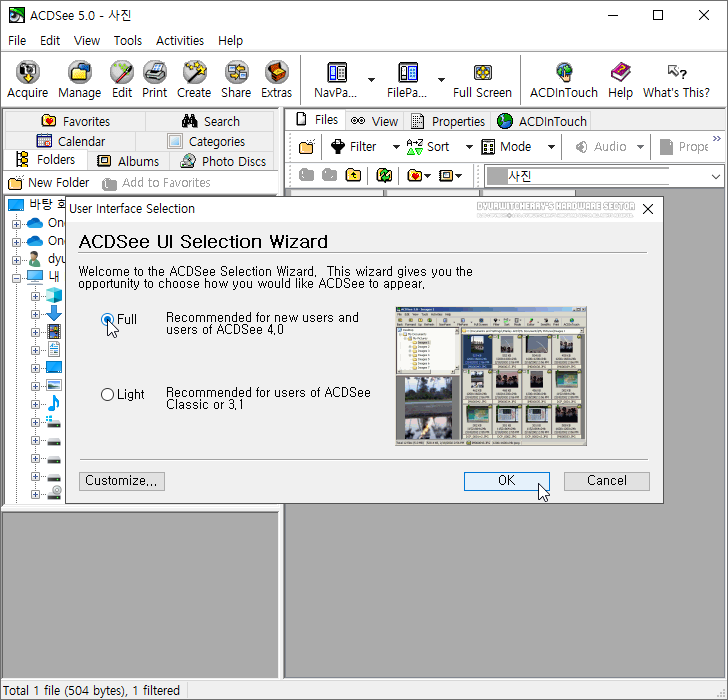
ACDSee 5.0 PowerPack을 실행하면, ACDSee UI Selection Wizard 창이 활성화 되어 ACDSee 5.0의 인터페이스를 기본 값인 '◉ Full'의 'ACDSee 4.0' 인터페이스와 '◉ Light'의 ACDSee Classic 또는 3.1 버전의 인터페이스 중에서 선택하여 사용할 수 있습니다. 참고로, ACDSee 5.0 PowerPack의 전체 설치 시 ACDSee 5.0과 ACD FotoAngero, ACD FotoCanvers 프로그램 및 확장 플러그인을 모두 설치 하여도 프로그램 폴더는 약 7.87MB, Common Files 폴더는 약 13.4MB 공간을 차지하여 현재 시점에서는 윈도우 사진 뷰어와 그림판 처럼 가볍게 사용할 수 있는 프로그램 입니다.
'유틸리티' 카테고리의 다른 글
| 무료 이미지 뷰어 프로그램 꿀뷰 포터블 Honeyview 5.50 Portable 버전 다운로드 (0) | 2023.06.17 |
|---|---|
| 레지스트리 검색 프로그램 Registry Crawler 4.5.0.4 포터블 버전 한글판 다운로드 (0) | 2023.06.16 |
| 윈앰프 프로 마지막 버전 WINAMP 5.666 Build 3516 Pro 다운로드 및 설치하는 방법 (1) | 2023.06.11 |
| 시스템 메카닉 System Mechanic 18.7.3.176 버전 다운로드 및 설치하는 방법 (0) | 2023.06.08 |
| 시스템 최적화 프로그램 jv16 PowerTools 8.1.0.1564 버전 다운로드 및 설치하는 방법 (0) | 2023.06.05 |




댓글